Kopier partitioner med gparted
- Kategori: Linux
Jeg ønskede at fortsætte med redningstemaet, men da Partimage er begrænset i dets filsystemstøtte, troede jeg, at jeg ville gå en anden rute. Den rute? GParted. Gparted er et utroligt fleksibelt værktøj, der fungerer som en grafisk partitionseditor, der er bygget til GNOME-skrivebordsmiljøet. Men Gparted kan gøre meget mere end bare redigere partitioner. Et smurt trick, som jeg opdagede, at det kan gøre, er at kopiere partitioner fra et drev til et andet. Det er lidt tidskrævende, men når du vil have en kopi af den partition, går du nogle gange den ekstra kilometer.
I denne artikel vil jeg lede dig gennem processen med at kopiere en partition fra et drev til et andet ved hjælp af Gparted.
Første ting først
Før du bliver for involveret i denne proces er der et par ting, du bliver nødt til at vide. Først og fremmest den eneste måde, du kan kopiere og indsætte en partition på, er, hvis denne partition ikke er monteret. Så hvis denne partition er på et fungerende system, og du har brug for den partition, der er monteret for, at systemet fungerer, kan du ikke bare installere Gparted og have det. I stedet skal du bruge en live-cd med Gparted inkluderet, f.eks System Rescue CD . Med denne live CD kan du starte op og derefter køre Gparted på det pågældende drev uden problemer.
Du skal også have et eksternt drev tilsluttet med lige eller mere plads end kildepartitionen. Og dette rum skal have nok ubrugt plads på det til at rumme den partition, der skal kopieres.
Sådan gøres det

Når du fyrer op din live-cd, skal du åbne et terminalvindue og udstede kommandoen gparted at bruge værktøjet. Normalt skal Gparted køres med root-privilegier, men da du bruger en live cd, behøver du ikke dette. Når du starter Gparted, vil du se dit første drev på listen (se figur 1). Som du kan se, er der en 144,42 Gb-partition, der skal kopieres. Fra det drev skal du vælge den partition, der vil fungere som kilde, og klik på knappen Kopier. Du kan også højreklikke på den valgte partition og vælge Indsæt fra den menu.
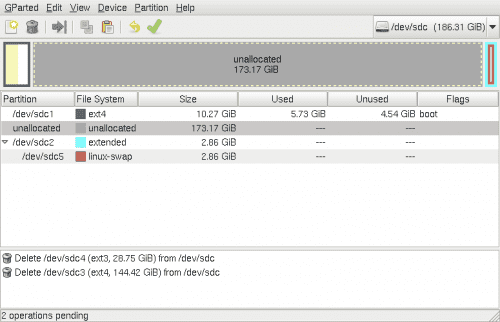
Klik nu på rullemenuen og vælg dit andet drev (dette vil være det eksterne drev, der er knyttet til maskinen). Når dette drev er valgt, skal du se masser af ikke-allokeret plads (se figur 2). Hvis du ikke gør det, bliver du nødt til at gøre plads ved at ændre størrelsen på den eksisterende partition. Vælg det ikke tildelte rum, og klik derefter på knappen Indsæt. Du kan også højreklikke på det valgte rum og vælge Indsæt i den menu.
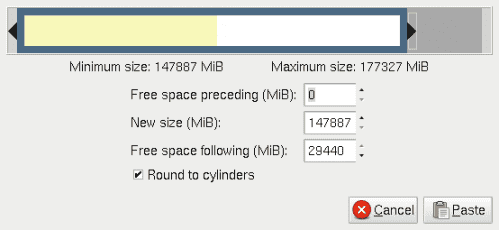
Når du klikker på knappen Indsæt (eller menuindgang) åbnes et nyt vindue, der vil have dig til at definere, hvor meget af det ikke tildelte rum, du skal bruge (se figur 3).
Som du kan se, i mit eksempel er der masser af ubrugt plads på den partition, der kopieres. Jeg kunne krympe den partition for at gøre plads til noget andet på det drev (skulle jeg skulle). Hvis denne partition skal kopieres til en anden maskine, behøver du virkelig ikke bekymre dig om at ændre størrelsen - så længe den passer i det ikke tildelte rum.
Når du er færdig, skal du klikke på knappen Indsæt, og partitionen indsættes. Handlingen er naturligvis ikke afsluttet, før du har klikket på knappen Anvend. Når du har gjort det, går der ikke tilbage - dine partitioner kopieres. Sørg for, at du giver dig selv god tid, da det kan være en masse data at kopiere.
Endelige tanker
Det er ikke den mest elegante løsning, men den fungerer og fungerer ekstremt godt. Brug af Gparted til at kopiere partitioner fra et drev til et andet er en fantastisk måde at redde et arbejdssystem fra et døende. Du ønsker måske at øve dette på en ikke-kritisk maskine, før du gør det på missionskritisk hardware. I tilfælde af.